游戏手柄JSAPI使用全解析
时间:2025-08-30 12:07:28 298浏览 收藏
学习知识要善于思考,思考,再思考!今天golang学习网小编就给大家带来《游戏手柄JS API详解与使用教程》,以下内容主要包含等知识点,如果你正在学习或准备学习文章,就都不要错过本文啦~让我们一起来看看吧,能帮助到你就更好了!
答案:通过监听gamepadconnected和gamepaddisconnected事件检测手柄连接状态,并利用requestAnimationFrame周期性调用navigator.getGamepads()获取手柄输入数据,结合事件监听与状态轮询实现手柄交互。
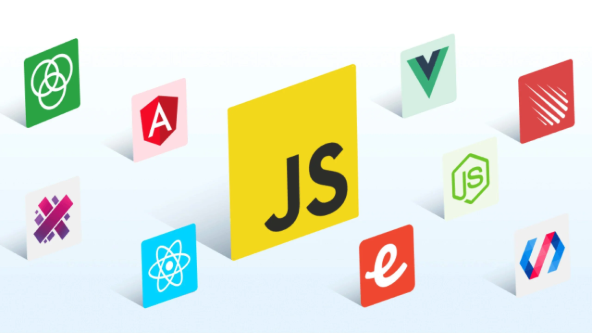
现代浏览器确实提供了JavaScript游戏手柄API,允许网页应用直接与用户的游戏手柄进行交互,获取按钮按下、摇杆倾斜等输入数据,为基于Web的游戏或互动体验开辟了新的可能性。
解决方案
要利用浏览器中的JS游戏手柄API,核心在于监听手柄连接/断开事件,并周期性地读取手柄状态。
首先,你需要监听gamepadconnected和gamepaddisconnected事件。这些事件会在手柄插入或拔出时触发,让你知道哪个手柄可用或不可用。通常,我们会维护一个已连接手柄的列表。
let gamepads = {}; // 用于存储已连接的手柄
window.addEventListener("gamepadconnected", (event) => {
const gamepad = event.gamepad;
console.log(`游戏手柄 ${gamepad.index}: ${gamepad.id} 已连接.`);
gamepads[gamepad.index] = gamepad;
// 可以在这里启动游戏循环或UI更新
startGamepadPolling();
});
window.addEventListener("gamepaddisconnected", (event) => {
const gamepad = event.gamepad;
console.log(`游戏手柄 ${gamepad.index}: ${gamepad.id} 已断开.`);
delete gamepads[gamepad.index];
// 检查是否还有其他手柄,如果没有,可以停止游戏循环
if (Object.keys(gamepads).length === 0) {
stopGamepadPolling();
}
});然后,关键在于如何获取手柄的实时输入。浏览器不会自动推送手柄状态更新,你需要主动去“轮询”它。最推荐的方式是结合requestAnimationFrame来创建一个游戏循环,在每一帧中获取最新的手柄数据。
let animationFrameId = null;
function startGamepadPolling() {
if (animationFrameId !== null) return; // 避免重复启动
function pollGamepads() {
// 每次调用 getGamepads() 都会返回最新的手柄状态数组
const currentGamepads = navigator.getGamepads();
for (const index in gamepads) {
const gamepad = currentGamepads[index];
if (gamepad) {
// 处理手柄输入
handleGamepadInput(gamepad);
}
}
animationFrameId = requestAnimationFrame(pollGamepads);
}
animationFrameId = requestAnimationFrame(pollGamepads);
}
function stopGamepadPolling() {
if (animationFrameId !== null) {
cancelAnimationFrame(animationFrameId);
animationFrameId = null;
}
}
function handleGamepadInput(gamepad) {
// 示例:检测第一个按钮(通常是A/X按钮)是否被按下
if (gamepad.buttons[0] && gamepad.buttons[0].pressed) {
console.log(`手柄 ${gamepad.id} 的按钮 0 被按下!`);
}
// 示例:检测左摇杆X轴(通常是0)的输入
const leftStickX = gamepad.axes[0];
if (Math.abs(leftStickX) > 0.1) { // 设定一个死区,避免轻微漂移
console.log(`手柄 ${gamepad.id} 左摇杆X轴: ${leftStickX}`);
}
// 你可以根据游戏逻辑,将这些输入映射到角色的移动、动作等
}通过这样的机制,你就能在网页中实时响应游戏手柄的输入了。对我来说,这种低层级的控制方式虽然需要开发者自己处理很多细节,但它也提供了极大的灵活性,能让你构建出非常精细的交互体验。
如何检测和连接游戏手柄,并开始获取输入?
检测和连接游戏手柄,在Web环境中,核心就是利用浏览器提供的Gamepad API接口。我个人觉得,理解这个过程的关键在于两点:事件监听和状态轮询。
首先,当用户将游戏手柄插入计算机或通过蓝牙连接时,浏览器会触发一个gamepadconnected事件。这是一个非常重要的信号,因为它告诉你有一个新的输入设备可用了。在这个事件的回调函数里,你会得到一个Gamepad对象,它包含了手柄的基本信息,比如它的ID(通常会包含厂商和产品信息)、索引(这是浏览器分配给它的唯一标识符,从0开始)、以及最重要的——它的按钮和轴(摇杆)的数量。我通常会把这个Gamepad对象存储在一个全局的映射或数组里,以便后续通过其索引快速访问。
// 示例:在gamepadconnected事件中存储手柄
let activeGamepads = new Map(); // 使用Map更灵活
window.addEventListener("gamepadconnected", (event) => {
const gp = event.gamepad;
console.log(`Gamepad connected at index ${gp.index}: ${gp.id}. ${gp.buttons.length} buttons, ${gp.axes.length} axes.`);
activeGamepads.set(gp.index, gp);
// 此时,你可以启动一个游戏循环来持续读取这个手柄的状态
if (!pollingActive) { // 确保只启动一次轮询
startPolling();
}
});
window.addEventListener("gamepaddisconnected", (event) => {
const gp = event.gamepad;
console.log(`Gamepad disconnected from index ${gp.index}: ${gp.id}.`);
activeGamepads.delete(gp.index);
if (activeGamepads.size === 0) {
stopPolling(); // 如果所有手柄都断开了,停止轮询以节省资源
}
});光连接上还不够,你需要知道手柄上发生了什么。这就是“获取输入”的部分。与键盘或鼠标事件不同,游戏手柄的按钮和摇杆状态不会主动触发事件(除了连接/断开)。你需要自己去“问”浏览器手柄的最新状态是什么。这个“问”的动作就是通过navigator.getGamepads()方法实现的。这个方法会返回一个数组,其中包含了所有当前已连接手柄的最新快照。
我发现最有效的策略是使用requestAnimationFrame来创建一个持续的循环(也就是所谓的“游戏循环”)。在每一帧中,你调用navigator.getGamepads(),然后遍历返回的数组,找到你感兴趣的手柄,读取它的buttons和axes属性。
let pollingActive = false;
let animationFrameId = null;
function startPolling() {
pollingActive = true;
function gameLoop() {
const gamepadsSnapshot = navigator.getGamepads();
activeGamepads.forEach((gp, index) => {
const latestGp = gamepadsSnapshot[index];
if (latestGp) { // 确保手柄仍然存在
// 处理按钮状态
latestGp.buttons.forEach((button, btnIndex) => {
if (button.pressed) {
// console.log(`Gamepad ${latestGp.id} Button ${btnIndex} pressed.`);
// 触发游戏中的相应动作
}
});
// 处理摇杆状态
latestGp.axes.forEach((axisValue, axisIndex) => {
if (Math.abs(axisValue) > 0.1) { // 设定死区
// console.log(`Gamepad ${latestGp.id} Axis ${axisIndex}: ${axisValue}`);
// 映射到角色移动等
}
});
}
});
animationFrameId = requestAnimationFrame(gameLoop);
}
animationFrameId = requestAnimationFrame(gameLoop);
}
function stopPolling() {
pollingActive = false;
if (animationFrameId) {
cancelAnimationFrame(animationFrameId);
animationFrameId = null;
}
}通过这种事件监听加循环轮询的模式,你就能有效地检测到手柄,并在每一帧中获取其最新的输入数据了。这套机制说起来有点像“拉取”而不是“推送”,但对于游戏这种需要高频率更新状态的应用来说,这种模式反而更可控、更高效。
游戏手柄的输入数据结构是怎样的?
理解游戏手柄的输入数据结构是处理手柄交互的基础。当我第一次接触这个API时,我发现它非常直观,但又足够灵活。每个Gamepad对象主要包含几个关键属性,它们共同描绘了手柄的当前状态。
一个Gamepad对象的核心属性包括:
id: 这是一个字符串,通常包含了手柄的厂商和产品信息,比如"Xbox 360 Controller (XInput STANDARD GAMEPAD)"或"Wireless Controller (STANDARD GAMEPAD)"。它对于识别特定类型的手柄很有用,尤其是在处理兼容性问题时。index: 一个整数,表示浏览器为这个手柄分配的唯一索引。这是它在navigator.getGamepads()返回数组中的位置,通常从0开始。connected: 一个布尔值,表示手柄当前是否连接。timestamp: 一个数字,表示上次更新手柄数据的时间戳。这对于判断数据是否新鲜或进行时间同步很有用。mapping: 一个字符串,通常是"standard"或空字符串。如果手柄遵循“标准游戏手柄布局”(Standard Gamepad Layout),则为"standard"。这个布局定义了按钮和轴的通用映射,这在跨平台和设备兼容性方面非常重要。buttons: 这是一个数组,数组中的每个元素都是一个GamepadButton对象,代表手柄上的一个按钮。GamepadButton对象有三个属性:pressed(布尔值): 如果按钮当前被按下,则为true。touched(布尔值): 如果按钮当前被触摸(适用于一些触摸敏感的按钮),则为true。value(数字): 按钮的压力值,通常在0.0(未按下)到1.0(完全按下)之间。这对于支持模拟压力的按钮(比如一些扳机键)非常有用。 标准布局通常将A/X、B/圆、X/方、Y/三角等主按钮映射到buttons[0]到buttons[3],肩部按钮、扳机、选择、开始等也都有对应的索引。
axes: 这是一个数组,数组中的每个元素都是一个数字,代表一个摇杆或D-pad(方向键)轴的当前位置。值通常在-1.0到1.0之间。- -1.0通常表示最左或最上。
- 1.0通常表示最右或最下。
- 0.0表示中心位置。
标准布局通常将左摇杆的X轴映射到
axes[0],Y轴映射到axes[1];右摇杆的X轴映射到axes[2],Y轴映射到axes[3]。
举个例子,如果我想检测Xbox手柄的A按钮是否被按下,我会查看gamepad.buttons[0].pressed。如果我想获取左摇杆的水平方向输入,我会读取gamepad.axes[0]的值。这种结构简洁明了,让我能够快速地将手柄输入映射到我的游戏逻辑中。虽然不同手柄的按钮和轴的物理布局可能不同,但通过mapping: "standard"这个提示,我们可以对大多数主流手柄进行相对统一的处理,这大大简化了开发工作。
如何处理不同类型游戏手柄的兼容性问题?
处理不同类型游戏手柄的兼容性问题,这绝对是Web Gamepad API开发中最让人头疼,但也最能体现开发者智慧的地方。说实话,虽然有“标准游戏手柄布局”(Standard Gamepad Layout),但现实世界远比标准复杂。你可能会遇到Xbox手柄、PlayStation手柄、各种通用USB手柄,它们在按钮和轴的索引映射上,有时会让你抓狂。
我的经验告诉我,解决这个问题有几个层次的策略:
依赖
Gamepad.mapping属性: 这是最直接也是最理想的情况。如果gamepad.mapping的值是"standard",那么恭喜你,这个手柄的按钮和轴映射遵循W3C定义的标准布局。这意味着buttons[0]通常是A/X按钮,axes[0]是左摇杆的X轴等等。对于这些手柄,你可以直接使用一套固定的索引来处理输入。if (gamepad.mapping === "standard") { // A/X button if (gamepad.buttons[0].pressed) { /* ... */ } // Left stick X-axis const leftStickX = gamepad.axes[0]; }然而,并非所有手柄都会报告
"standard"映射,有些手柄可能报告空字符串或者其他非标准的值。这时,你就需要更高级的策略了。通过
Gamepad.id进行设备特定映射: 当mapping不是"standard"时,gamepad.id就成了你的救星。id字符串通常包含了手柄的品牌和型号信息。你可以建立一个映射表,根据id来为不同的手柄定义一套特定的按钮和轴索引。const customMappings = { "VendorX ProductY Gamepad": { actionButton: 2, // 假设这个手柄的“动作”按钮是索引2 jumpButton: 1, leftStickX: 3 // 假设左摇杆X轴是索引3 }, "Another Generic Gamepad": { /* ... */ } }; let effectiveMapping = {}; if (gamepad.mapping === "standard") { effectiveMapping = { actionButton: 0, jumpButton: 1, leftStickX: 0 /* ... */ }; } else if (customMappings[gamepad.id]) { effectiveMapping = customMappings[gamepad.id]; } else { // Fallback for unknown non-standard gamepads, maybe warn user console.warn(`Unknown gamepad ID: ${gamepad.id}. Using default (potentially incorrect) mapping.`); effectiveMapping = { actionButton: 0, jumpButton: 1, leftStickX: 0 /* ... */ }; // 或者提示用户进行配置 } if (gamepad.buttons[effectiveMapping.actionButton].pressed) { /* ... */ }这需要你手动收集和测试各种手柄,维护一个映射数据库,工作量不小,但效果最可靠。
提供用户自定义配置: 这是最用户友好的方式,也是我个人最推荐的终极解决方案。在你的应用中提供一个“手柄配置”界面,允许用户通过按下按钮或移动摇杆来告诉你的应用“这个按钮是跳跃”、“那个摇杆是移动”。
- 按钮映射: 当用户点击“配置跳跃按钮”时,监听所有按钮的按下事件,第一个被按下的按钮就是跳跃按钮。
- 轴映射: 对于摇杆,可以提示用户“请向左移动左摇杆”,然后检测哪个轴的值变化最大,并记录下来。
将这些用户定义的映射存储在
localStorage中,下次用户连接手柄时自动加载。这不仅解决了兼容性问题,还提升了用户体验,让他们能按照自己的习惯来玩游戏。
利用社区或库: 有些开源库或社区项目可能已经收集了大量手柄的映射数据,你可以考虑集成它们,而不是从头开始构建自己的映射表。这可以大大减少你的开发负担。
总的来说,处理手柄兼容性是一个从“理想标准”到“现实妥协”再到“用户定制”的渐进过程。从简单的mapping属性开始,如果不够,就深入到id层面做设备特定适配,最终,为用户提供自定义能力,才能真正做到万无一失。这中间的挑战在于如何平衡开发成本和用户体验,但当你看到用户用自己的手柄流畅地玩你开发的Web游戏时,那种成就感是无与伦比的。
文中关于requestAnimationFrame,GamepadAPI,gamepadconnected,navigator.getGamepads(),GamepadMapping的知识介绍,希望对你的学习有所帮助!若是受益匪浅,那就动动鼠标收藏这篇《游戏手柄JSAPI使用全解析》文章吧,也可关注golang学习网公众号了解相关技术文章。
-
502 收藏
-
501 收藏
-
501 收藏
-
501 收藏
-
501 收藏
-
323 收藏
-
161 收藏
-
196 收藏
-
408 收藏
-
442 收藏
-
150 收藏
-
419 收藏
-
201 收藏
-
481 收藏
-
336 收藏
-
189 收藏
-
310 收藏
-

- 前端进阶之JavaScript设计模式
- 设计模式是开发人员在软件开发过程中面临一般问题时的解决方案,代表了最佳的实践。本课程的主打内容包括JS常见设计模式以及具体应用场景,打造一站式知识长龙服务,适合有JS基础的同学学习。
- 立即学习 543次学习
-

- GO语言核心编程课程
- 本课程采用真实案例,全面具体可落地,从理论到实践,一步一步将GO核心编程技术、编程思想、底层实现融会贯通,使学习者贴近时代脉搏,做IT互联网时代的弄潮儿。
- 立即学习 516次学习
-

- 简单聊聊mysql8与网络通信
- 如有问题加微信:Le-studyg;在课程中,我们将首先介绍MySQL8的新特性,包括性能优化、安全增强、新数据类型等,帮助学生快速熟悉MySQL8的最新功能。接着,我们将深入解析MySQL的网络通信机制,包括协议、连接管理、数据传输等,让
- 立即学习 500次学习
-

- JavaScript正则表达式基础与实战
- 在任何一门编程语言中,正则表达式,都是一项重要的知识,它提供了高效的字符串匹配与捕获机制,可以极大的简化程序设计。
- 立即学习 487次学习
-

- 从零制作响应式网站—Grid布局
- 本系列教程将展示从零制作一个假想的网络科技公司官网,分为导航,轮播,关于我们,成功案例,服务流程,团队介绍,数据部分,公司动态,底部信息等内容区块。网站整体采用CSSGrid布局,支持响应式,有流畅过渡和展现动画。
- 立即学习 485次学习
